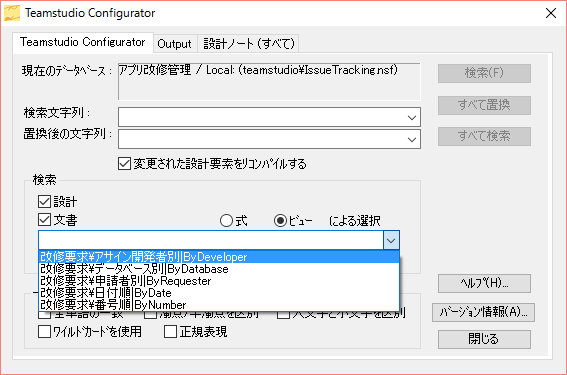検索箇所の指定
[ 設計 ] チェックボックスをオンにすると、検索文字列に一致する文字列をデータベース設計の全域から検索できます。検索対象には、式コード、ロータススクリプト、フォームのスタティックテキスト、サブフォーム、データベースの使い方やデータベースについてのヘルプ文書、フィールドヘルプ、ポップアップ、要素タイトル(フォームやビューのタイトルなど)がすべて含まれます。つまり、ほとんどすべての場所でテキストを変更することができます。
[ 変更された設計要素をリコンパイルする ] チェックボックスをオンにした場合、Configurator により式とロータススクリプトコードが変更されると、構文が確認されてコードがリコンパイルされます。このため、変更により構文エラーが発生した場合、要素を保存する前にコードを修正する必要があります。
ソースコードの変更によりエラーが発生した場合、Configurator のログにエラーが記録されます。[ すべて置換 ] をクリックした場合に、変更によりエラーが発生すると、オリジナルのソースコードは変更されません。[ 置換 ]をクリックした場合に、変更によりエラーが発生すると、オリジナルのソー スコードを保存するか、エラーの原因となった変更を加えてソースコードを保存するかを選択できます。シンタックスエラーを含む要素を保存すると、その要素のコンパイルされたコード(オブジェクトコード)は保存されません。エラーのないコンパイルのオブジェクトコードのみ保存されます。
[ 文書 ] オプションは、テキストを含むフィールドで文字列の検索や置換を実行する場合に使用します。
Note
Configurator は、フィールド名ではなく、フィールドのテキストのみを変更します。
次の項目内で、Configurator は検索できますが置換はできません。 * 複合アプリケーション * 接続プロパティ * コンポーネント * アウトライン * ACL
選択式(ビューの選択式と同様)を指定するか、または既存のビューを選択して、検索に含める文書を指定することができます。
式またはビューによる選択の指定
文書は、式またはビューにより選択できます。
式により文書を選択するには
[Teamstudio Configurator] タブから、[ 式による選択 ] オプションボタンをクリックします。
式で文書を選択する場合、デフォルトの式はデータベースの全文書を意味する @ALL になっています。たとえば、次の式を指定すると、メイントピックフォームで作成された全文書を選択することができます。
Form = "MainTopic"
ビューにより文書を選択するには
[Teamstudio Configurator] タブから、[ ビューによる選択 ] オプションボタンをクリックします。
データベース設計のビューの一覧を含むボックスが表示されます。
目的のビューを選択します。